OneDrive功能介绍
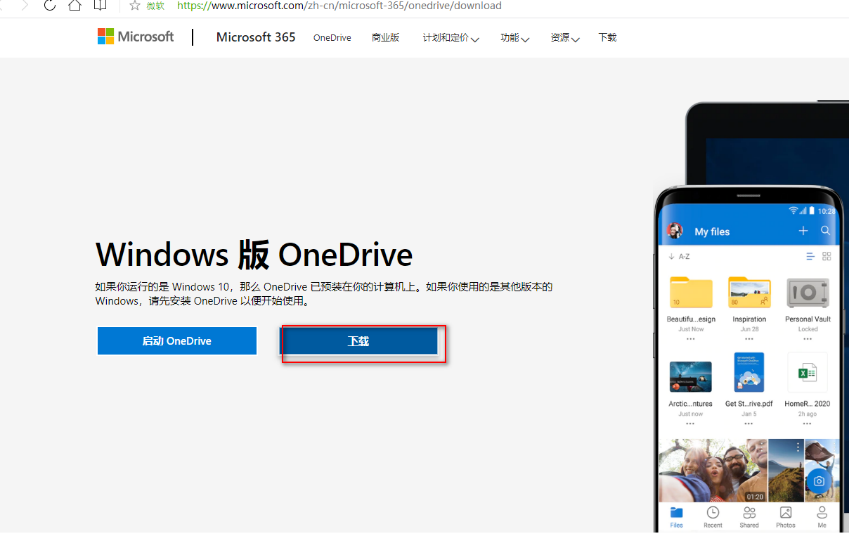
打开OneDrive后,您需要通过微软账户登录。在首次登录完成后,您可以设置OneDrive文件夹,文件夹一般默认保存在C:User文件夹下,您也可以通过点击更改位置,修改OneDrive的保存路径。
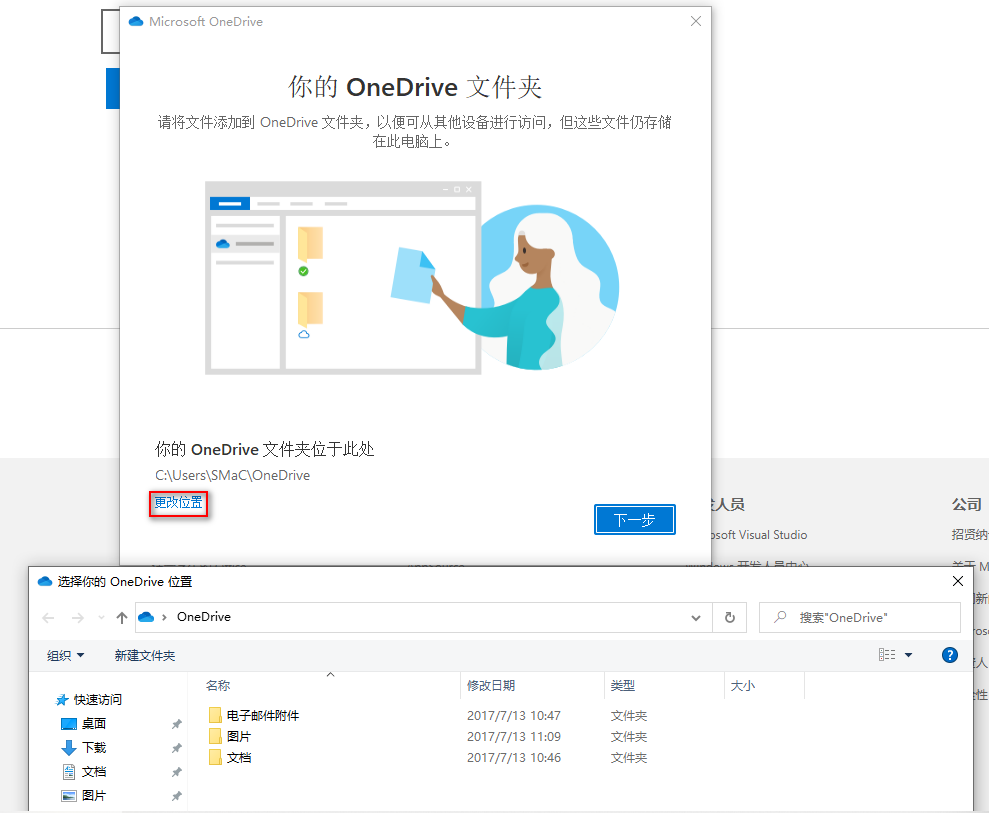
完成设置后,您可以通过任务栏图标打开OneDrive。
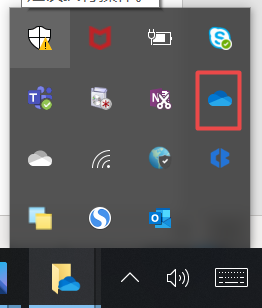
打开OneDrive文件夹后,您的文件将会有如图所示3种不同的状态。
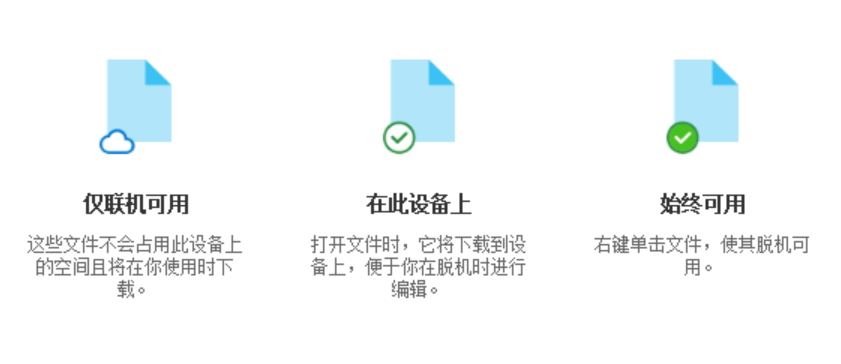
仅联机可用状态下,此文件将不会占用您的本地存储空间。当您打开文件后,文件状态将变为在此设备上,此时您可以对文件进行编辑。另外,您可以通过右击文件,选择始终在此设备上保留,将文件下载到本地。
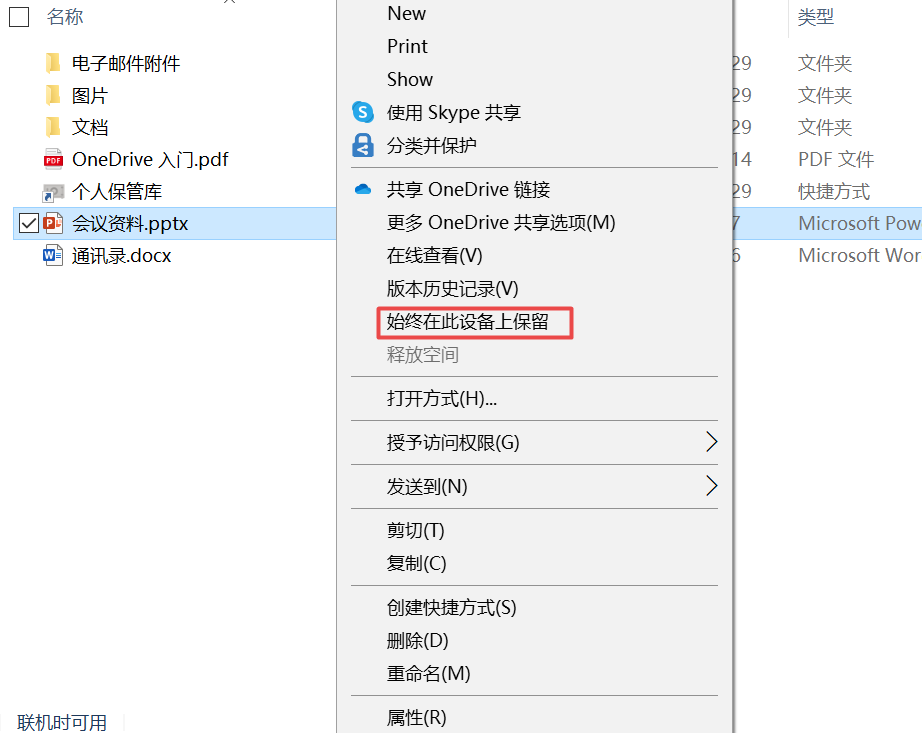
当您的文件被上传到OneDrive后,您可以通过在其他设备上登录OneDrive客户端,即可以对文件进行浏览,编辑,下载等。
此外,你也可以通过设置,解锁个人保管库,以此提高文件的安全性。您需要通过邮箱或手机验证开启此功能。

当您开启此功能后,将出现个人保管库文件夹,您可以将重要的文件转移至此文件夹中,如果您没有订阅Microsoft 365家庭版或个人版,则最多只能在个人保管库中添加三个文件。

个人保管库会在你不活跃使用时自动锁定或通过手动锁定,锁定后若需要打开此文件夹,需要再次通过手机短信或邮箱认证。
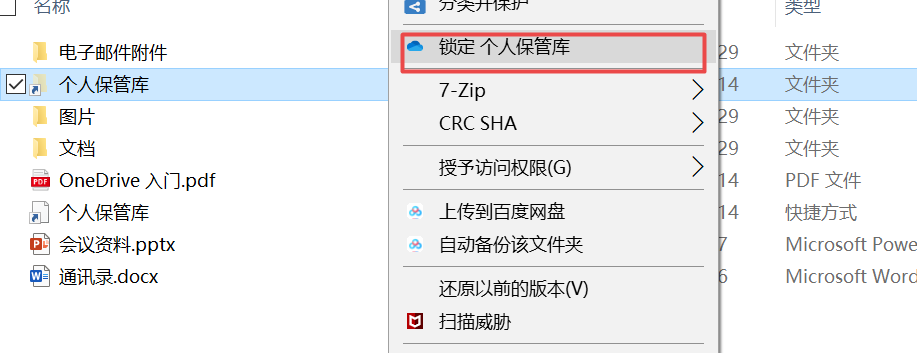
当您在其他电脑或移动设备上使用OneDrive客户端并使用相同的微软账号时,您就可以浏览、修改保存在OneDrive上的文件。微软当前对OneDrive提供了5G的免费空间,如果您是Microsoft 365个人或家庭版订阅用户,您将享有额外1TB的空间。
版权声明:
作者:xinbao
链接:https://ixinb.com/everything/onedrive%e5%8a%9f%e8%83%bd%e4%bb%8b%e7%bb%8d/
文章版权归作者所有,未经允许请勿转载。
THE END